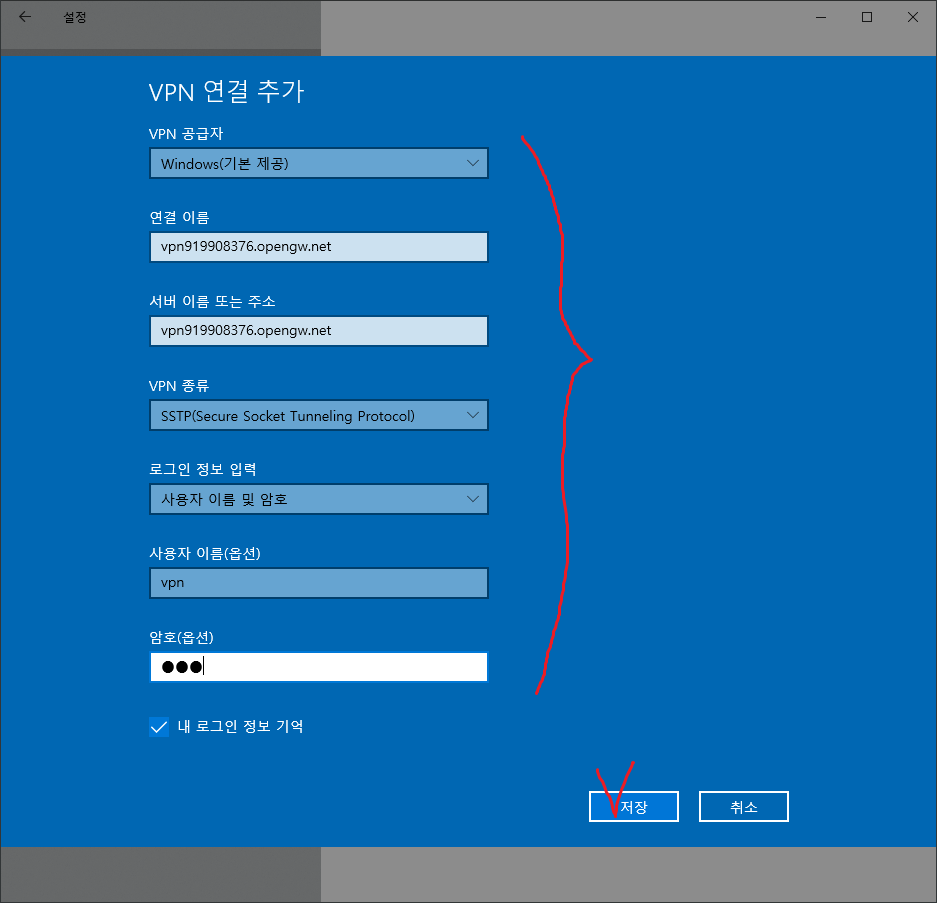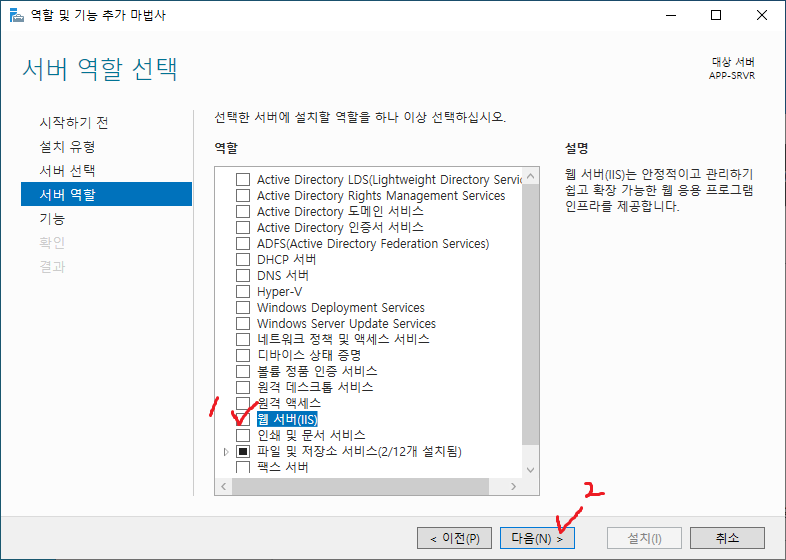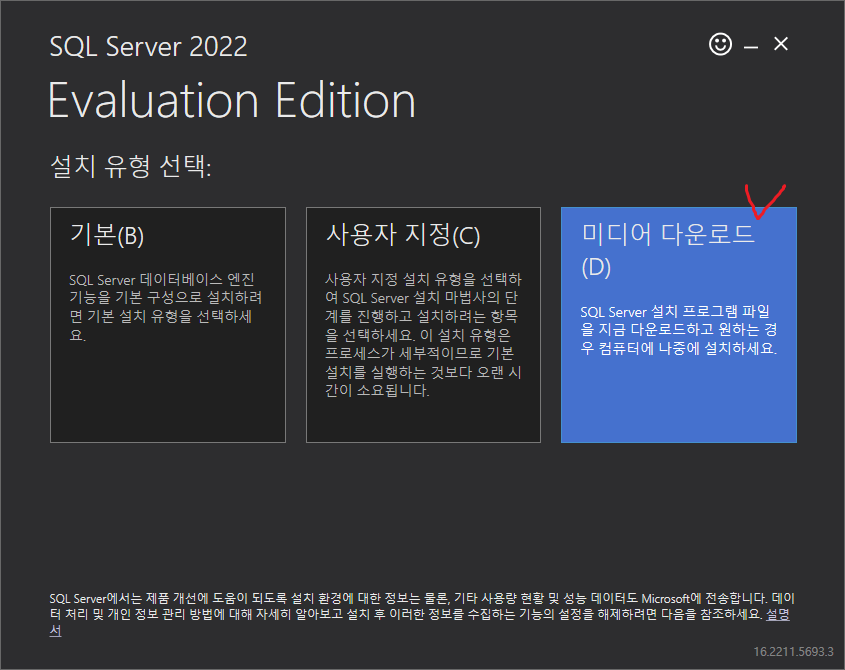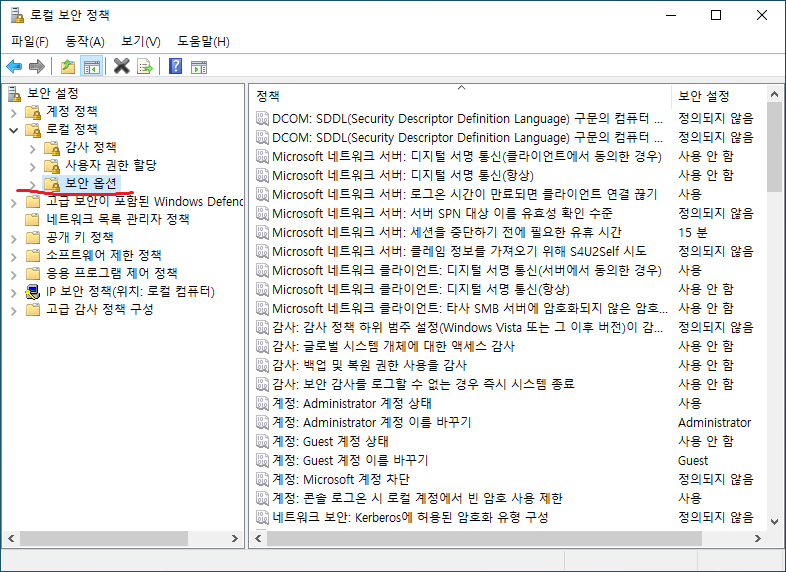https://www.vmware.com/products/workstation-pro/workstation-pro-evaluation.html 에서 인스톨러를 다운로드한다. (2023년 06월경) 이 버전의 공식 다운로드 페이지가 바뀌면, https://customerconnect.vmware.com/en/downloads/#all_products 에서 VMWare Workstation Pro 17으로 검색하여 인스톨러를 다운로드한다. 1. 인스톨러를 실행한다. 2. 다음을 클릭한다. 3. Enhanced Keyboard Driver를 체크한다. *윈도우와 VM 콘솔간에 키보드 전환에 유용하다. 4. 업데이트, 개선참여는 굳이 할 필요없다. *체크를 지움 5. 다음을 클릭한다. 6. 설치를 시작한다. 7..